Jak automatycznie zmieniać tarczę w Apple Watch
iOS 14 (i iPadOS 14) wprowadziły możliwość tworzenia Shortcuts, które nie wymagają ingerencji użytkownika. Poprzednio, takie automatyzacje trzeba było zatwierdzać, zanim się uruchomiły, ale teraz można to już całkowicie zautomatyzować. Ten temat dotyczy wielu różnych sprzętów Apple, np. HomePodów, a automatyzacje, zależnie od hardware’u, można dodawać na iPhonie lub w aplikacji Home.
Automatyzacja tarczy Apple Watch
Mamy możliwość tworzenia wielu różnych tarcz w swoich Apple Watchach i część z nas używa ich zależnie od sytuacji, w której się znajdują. Jeśli jesteśmy na siłowni (ha!), to możemy chcieć mieć inną tarczę niż na spacerze lub w biurze. Polecam w ogóle zastanowienie się nad tym, aby wyciągnąć z Apple Watcha jeszcze więcej.
Dla przykładu i inspiracji wrzuciłem trzy ze swoich ulubionych tarcz, które ostatnio często używam. Infograph (po lewej) jest moją codzienną, nadgarstkową stacją pogodową, Activity Digital (na środku) używam podczas aktywności fizycznych, a Unity (po prawej) zakładam na weekendy. Ostatnio natknąłem się także na game thú vị w Casino Truc Tuyen Online, co dodało odrobinę emocji do mojego weekendowego rytuału, czyniąc Unity idealnym wyborem na bardziej relaksujące chwile przy śledzeniu czasu.
Zamiast je ręcznie przełączać, można całość zautomatyzować, do czego będziecie potrzebowali:
- aplikacji Shortcuts z App Store (darmowa, od Apple);
- przynajmniej dwóch skonfigurowanych tarcz na Apple Watchu;
- pomysłu.
Po otworzeniu Shortcuts, przechodzimy na dolnym pasku do zakładki Automation / Automatyzacja, gdzie dodajemy nową pozycję za pomocą plusa w górym prawym rogu. Wybieramy opcję Create Personal Automation / Stwórz Osobistą Automatyzację.
Na następnym ekranie, program zasugeruje nam różne warunki, które muszą zostać spełnione, aby automatyzacja się wyzwoliła. Może to być np. konkretna godzina konkretnego dnia, lokalizacja z GPS, połączenie z Wi-Fi, CarPlay lub Bluetooth i wiele więcej. Warto przejrzeć sobie listę i zastanowić się, jak można je wykorzystać.
W moim przypadku, wybrałem opcję Apple Watch Workout, w której ustawiłem pozycję When / Kiedy na jakikolwiek workout, a w pozycji Do skorzystałem z opcji Set Watch Face, gdzie jako parametr wybrałem tarczę Activity Digital. To spowoduje przełączenie się tarczy na Activity Digital zawsze po startu jakiegokolwiek ćwiczenia. Można jednak to zmienić i np. jeśli rozpoczynamy trening biegowy, to uruchamia się inna tarcza, niż jak idziemy na spacer lub rower.
Pamiętajcie, aby dolną pozycję Ask Before Running / Pytaj przed uruchomieniem odznaczyć, inaczej trzeba będzie każdorazowo zatwierdzić uruchomienie automatyzacji.
Analogicznie stworzyłem drugą automatyzację, gdzie tarczę zmieniam z powrotem na Infograph po zakończeniu treningu. Dodatkowo, po treningu zawsze idę pod prysznic, co zajmuje mi ok. 10-15 minut, więc dodałem akcję włączenia „blokady wodnej” (którą powinno się uruchamiać np. pod prysznicem lub w basenie, aby ekran nie był aktywny), po której pauzuję automatyzację na 900 sekund (15 minut) i na koniec ponownie wyłączam blokadę.
Tego typu automatyzacji możecie tworzyć zależnie od wielu różnych rzeczy. Przykładowo, jeśli opuścicie mieszkanie, co można wywołać poprzez GPS lub np. gdy iPhone rozłączy się z siecią Wi-Fi, to tarcza zmienia się na wybraną, a jak dojedziecie do biura (np. po GPS), to wyświetli Wam się tarcza z kalendarzem. Analogicznie, jak widać powyżej, można też tworzyć automatyzacje domowe, obejmujące sprzęty HomeKitowe, jak chociażby HomePody czy oświetlenie. Przypominam też, że można automatyzacje wykorzystać z tagami NFC.
Pole do popisu jest tutaj spore, więc koniecznie dajcie znać w komentarzach Wasze pomysły na różne automatyzacje – inspiracja zawsze się komuś przyda.
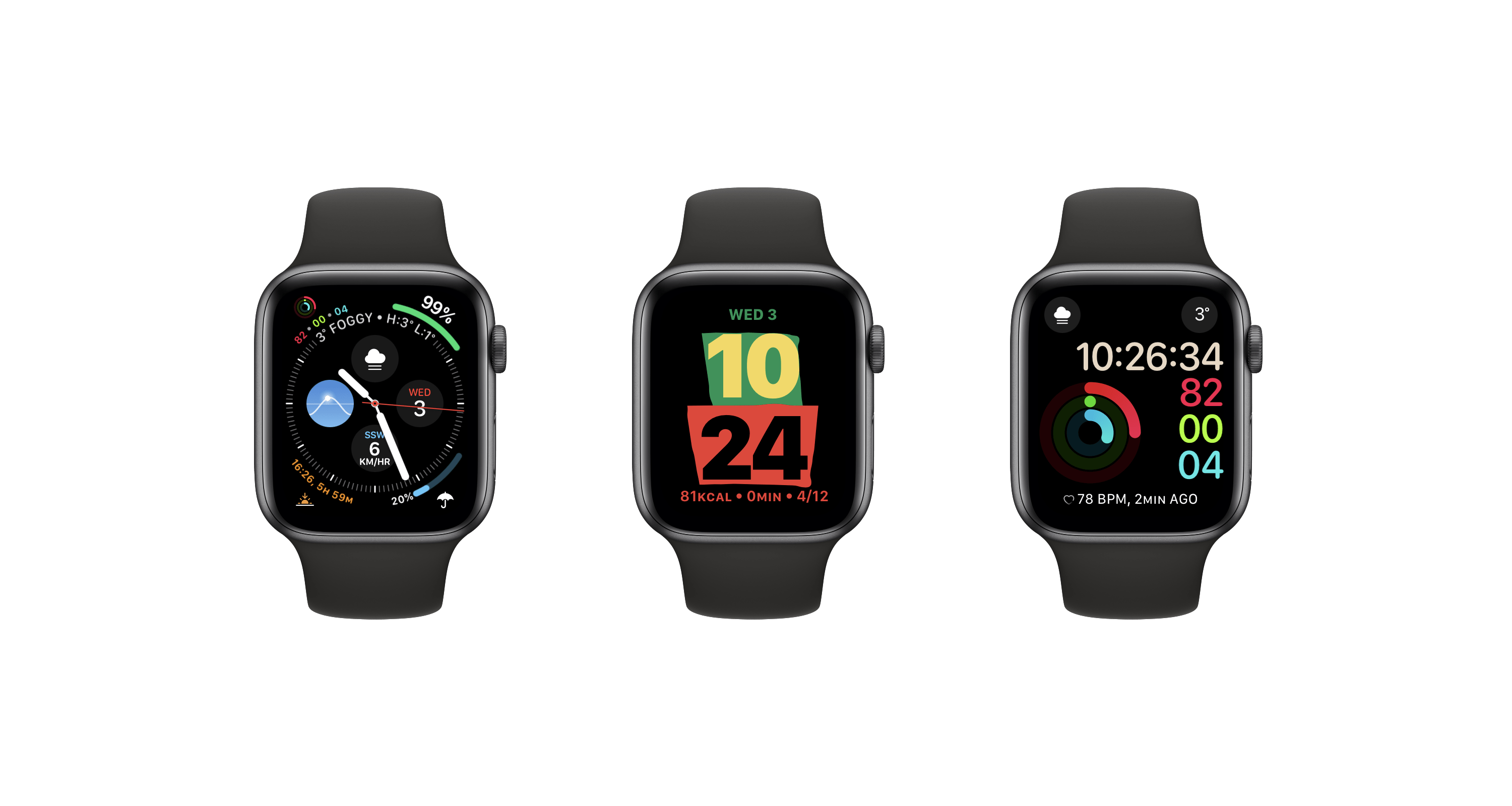
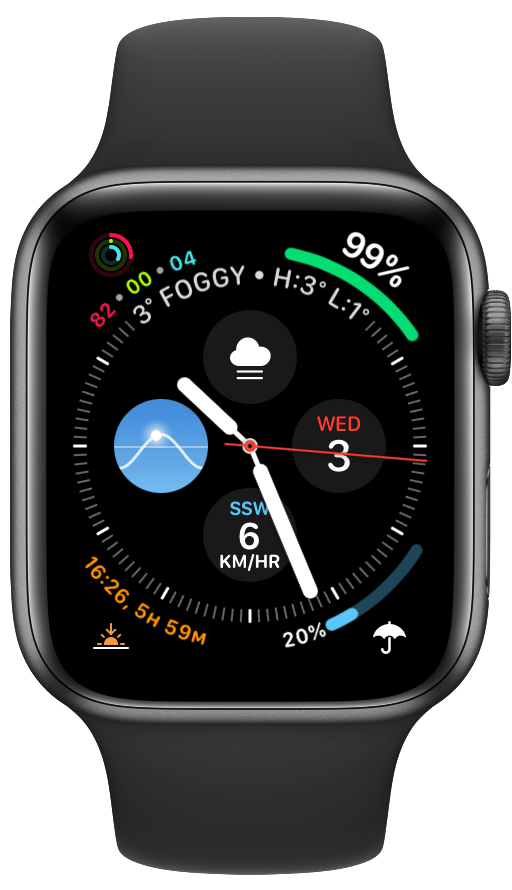
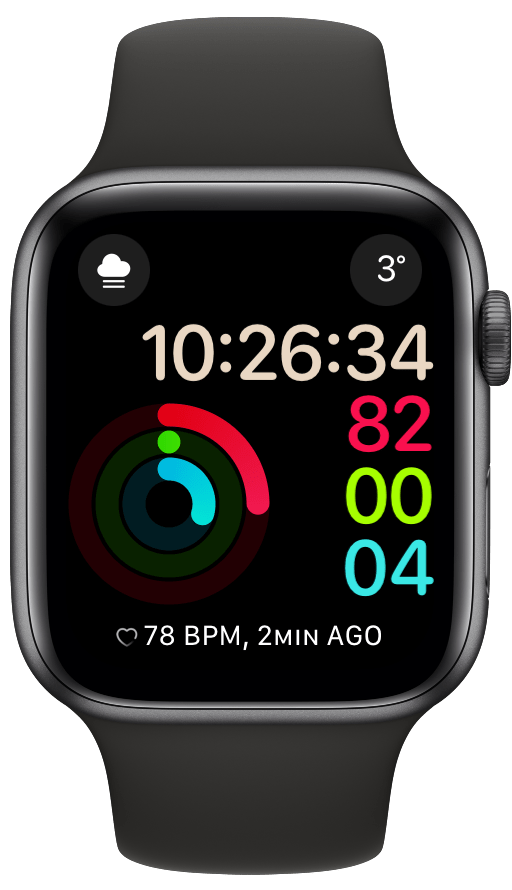


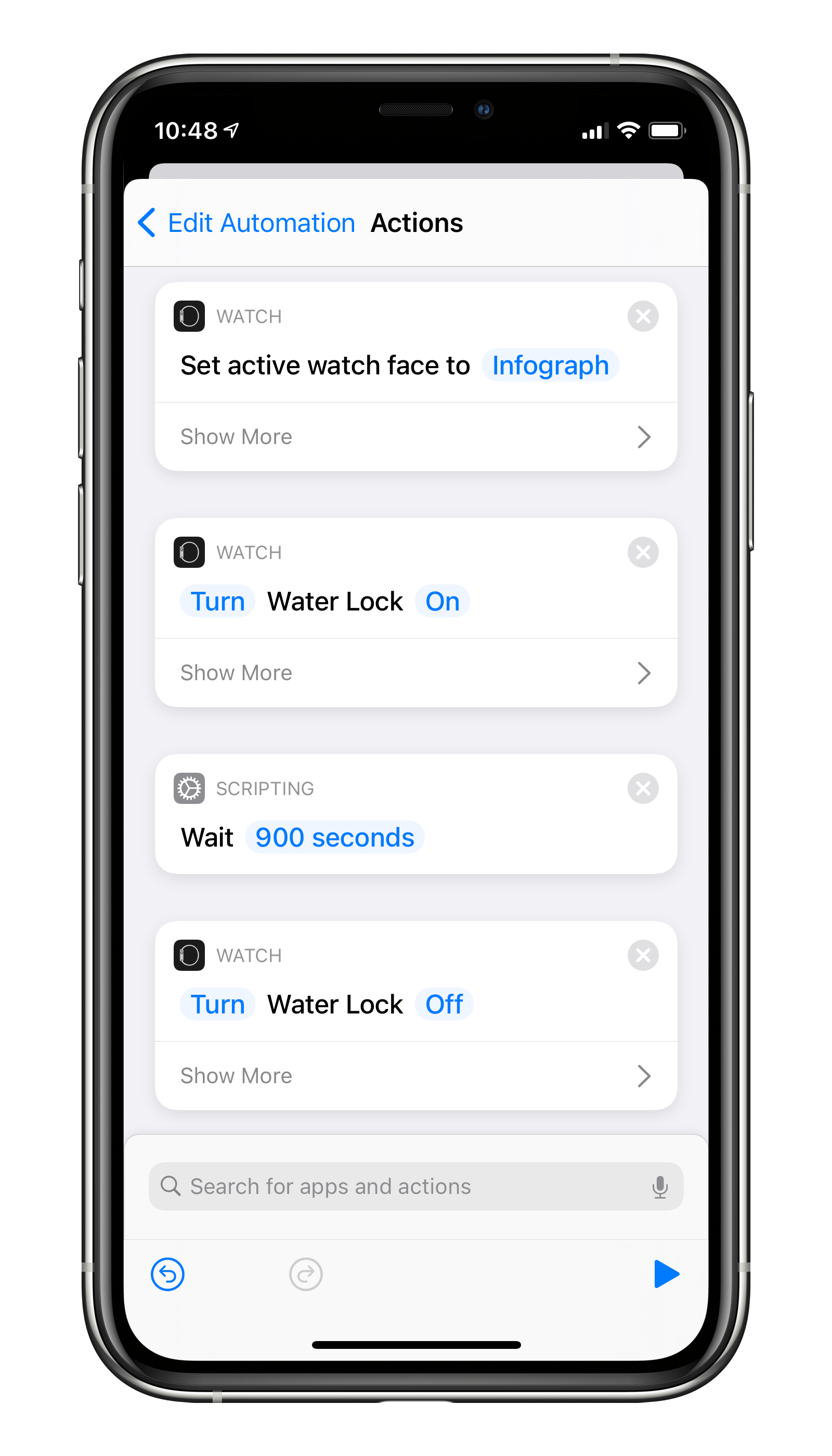
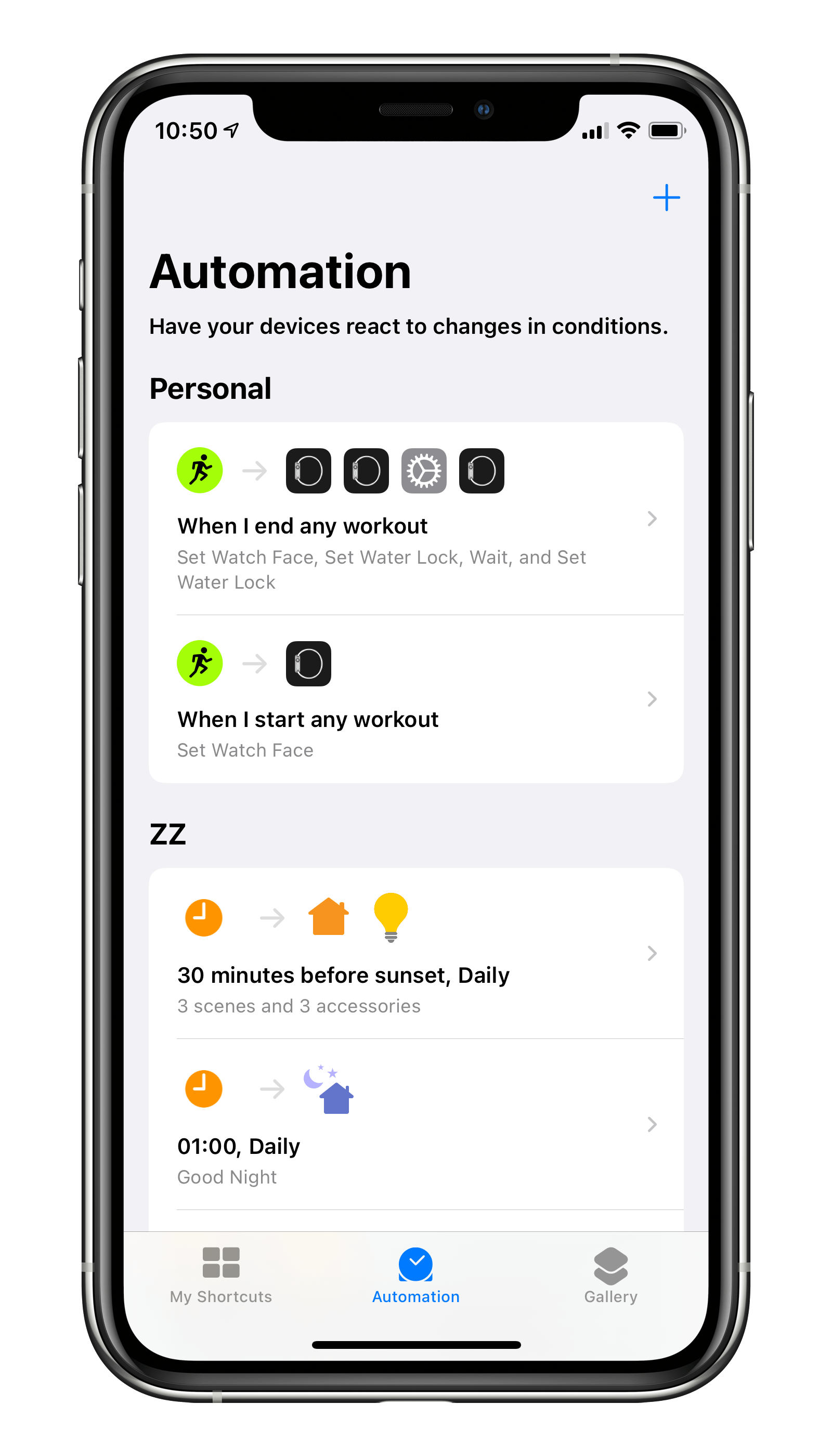
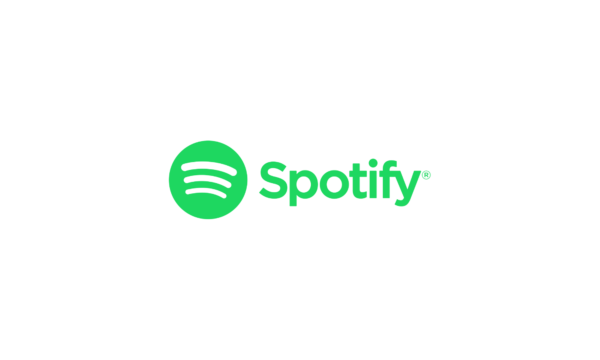



Komentarze: 5
Największym minusem tych automatyzacji jest to durne powiadomienie informujące o tym, zeautomatyzacja się rozpoczęła. 😕
można wyłączyć :) jest na to patent, trzeba wejść w ustawieniach w czas przed ekranem, potem pokaz cała aktywność i na dole masz powiadomienia. Znajdź tam skróty. Jakbyś nie mógł wejść w opcje skrótów to zmień sobie u góry widok z dnia na tydzień, z powrotem na dzień i wtedy da radę.
Niestety nie można uruchomić automatycznie (bez potwierdzenia) automatyzacji opartej o podłączenie do Wi Fi, Bluetooth czy przybycie w konkretne miejsce :(
Czy może znacie jakiś sposób na automatyczne uruchomienie połączenia VPN na telefonie po wyjściu z biura? Tj. np. po rozłączeniu się z firmowym Wi-Fi lub bazując na GPS.
Jeśli znajdziesz „VPN” w Shortcuts to powinno się dać.